- Tác giả Abigail Brown [email protected].
- Public 2024-01-07 19:07.
- Sửa đổi lần cuối 2025-01-24 12:29.
Điều cần biết
- Tính phương sai: Nhập =VAR. S ( trong ô mà bạn muốn phương sai xuất hiện và nhập phạm vi ô cần bao gồm. Nhập ).
- Tính toán Phân tích hồi quy: Cài đặt Tiện ích bổ sung TookPack Phân tích. Chuyển đến tab Datavà chọn Data Analysis> Regression> OK.
- Nhập phạm vi ô với các biến Y trong trường Nhập Y Phạm vi. Nhập phạm vi ô của biến X trong Đầu vào X Phạm vi. Chọn vị trí đầu ra.
Bài viết này giải thích cách tính Phương sai và chạy Phân tích hồi quy trong Excel cho Windows và Mac. Nó bao gồm thông tin về cách chạy phân tích hồi quy trong Excel Online. Các hàm phương sai này hoạt động trong Excel 2019, Excel 2016 và Excel 2010 trên Windows; Excel 2016 và Excel 2011 trên macOS; và Microsoft Excel trên Android và iOS cũng như Microsoft 365.
Tính Phương sai Mẫu hoặc Tổng thể
Excel cung cấp các hàm để tính toán phương sai và hỗ trợ các phần bổ trợ cho phép phân tích hồi quy.
Phương sai cho biết mức độ khác nhau của một tập hợp số so với giá trị trung bình của các số. Khi so sánh các phép tính phương sai, phương sai càng cao thì các số trong tập dữ liệu càng được phân phối rộng rãi. Ví dụ: phương sai 0 cho biết rằng tất cả các số trong tập dữ liệu đã chọn đều giống nhau. (Độ lệch chuẩn là căn bậc hai của phương sai và cũng đo lường cách phân bố tập dữ liệu.) Bạn có thể chạy phương sai trên bất kỳ tập hợp số nào trong Excel.
-
Trong ô bạn muốn tính phương sai, hãy nhập: =VAR. S (
Hàm VAR. S giả định rằng tập dữ liệu là một mẫu, không phải toàn bộ.
- Sau đó nhập phạm vi ô cần bao gồm, chẳng hạn như B2: B11. (Nếu muốn, bạn có thể nhấp hoặc nhấn để chọn một phạm vi ô.)
-
Sau đó nhập: )

Image
Kết quả hiển thị trong ô. Phương trình sẽ giống như sau: =VAR. S ($ B $ 2: $ B $ 11)
Nếu bạn chắc chắn rằng bạn đang làm việc với một tập dữ liệu dân số hoàn chỉnh, bạn có thể sử dụng hàm VAR. P theo cách khác. Điều đó sẽ giống như sau: =VAR. P ($ B $ 2: $ B $ 11)
Chạy Phân tích Hồi quy trong Excel trên Windows hoặc macOS
Phân tích hồi quy giúp bạn hiểu mối quan hệ giữa các biến. Nó cung cấp phân tích xác định về mặt toán học nếu và cách một biến này ảnh hưởng đến biến khác theo cách có ý nghĩa thống kê. Để chạy hồi quy trong Excel, bạn cần hai bộ số, với một bộ đóng vai trò là biến Y và bộ kia là biến X. Thông thường, những con số này được nhập vào hai cột liền kề.
Để chạy hồi quy trên hệ thống Windows hoặc macOS, bạn cần cài đặt bổ trợ Analysis ToolPak cho Excel. ToolPak hoạt động trên Excel 2007 trở lên trên hệ thống Windows và Excel 2016 hoặc mới hơn trên hệ điều hành macOS.
Trên các phiên bản gần đây của Microsoft Excel trên Windows, nhập bổ trợvào hộp tìm kiếm trong Excel và nhấn nhậpSau đó chọn kết quả với bánh răng bên trái của từ Bổ trợhiển thị. (Đối với các phiên bản Excel khác trên Windows, chọn File > Options > Add-InsSau đó, trong hộp Manage, chọn Excel Phần bổ trợvà Go) Tiếp theo, chọn hộp kiểm bên cạnh Analysis ToolPak, sau đó chọn OK
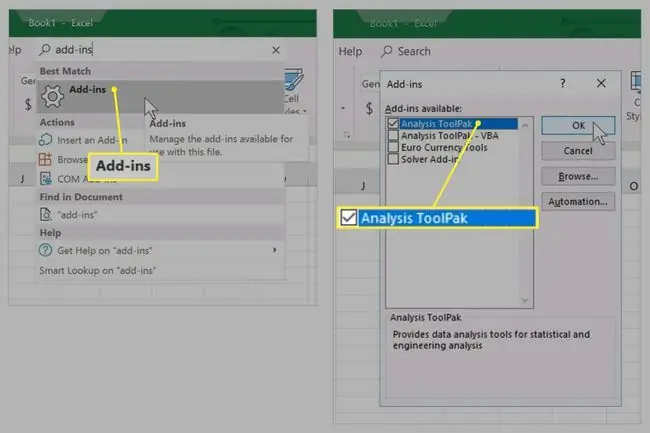
Trên các phiên bản macOS của Excel, chọn Tools > Excel Add-in. Sau đó chọn hộp kiểm bên cạnh Analysis ToolPakvà chọn OK.
Để biết thêm các cách cài đặt Analysis ToolPak, hãy làm theo trang trợ giúp của Microsoft’s Load the Analysis ToolPak trong Excel. Sau khi cài đặt, ToolPak cung cấp cho bạn quyền truy cập vào các công cụ phân tích dữ liệu.
-
Chọn tab Dữ liệu, sau đó tìm vùng Phân tích và chọn Phân tích Dữ liệu.

Image -
Chọn Regressiontừ danh sách và sau đó chọn OK.

Image -
Trong trường Đầu vào Y Phạm vi, nhập (hoặc chọn) phạm vi ô chứa các biến Y. Ví dụ: đây có thể là $ B $ 2: $ B $ 10.

Image -
Trong trường Đầu vào X Phạm vi, nhập (hoặc chọn) phạm vi ô chứa các biến X. Ví dụ: đây có thể là $ A $ 2: $ A $ 10.

Image - Tùy chọn, chọn hộp cho Nhãnhoặc thực hiện bất kỳ điều chỉnh nào khác mong muốn đối với các tùy chọn tính toán hồi quy được hiển thị.
-
Trong phần Tùy chọn đầu ra, chọn vị trí đầu ra. Thông thường, bạn sẽ muốn chọn nút New Worksheet Ply:, đồng thời để hộp không được điền.

Image - Chọn OK.
Kết quả hồi quy hiển thị trong một trang tính mới.
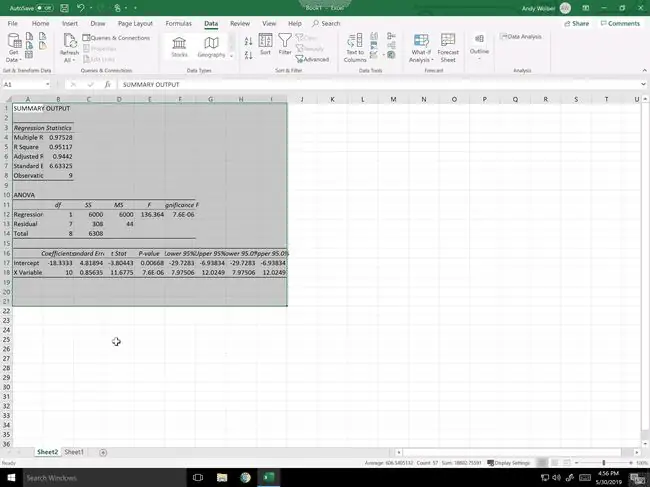
Chạy Phân tích Hồi quy trong Excel Online
Trong trình duyệt, bao gồm trình duyệt Safari trên iPad, bạn có thể thực hiện hồi quy tuyến tính trong Excel trực tuyến với sự trợ giúp của tiện ích bổ sung.
- Mở bảng tính Excel với dữ liệu của bạn trong trình duyệt bằng Excel Online.
-
Chọn Chèn> Phần bổ trợ Office.

Image - Trong hộp tìm kiếm hiển thị, nhập “ XLMiner Analysis ToolPak” và nhấn enter.
-
Chọn Thêmtrên màn hình XLMiner Analysis ToolPak để thêm một số công cụ dữ liệu tiềm năng ở phía bên phải của màn hình.

Image -
Chọn Hồi quy tuyến tínhtrong trình đơn XLMiner Analysis ToolPak.

Image -
Trong trường Đầu vào Y Phạm vi, nhập (hoặc chọn) phạm vi ô chứa các biến Y. Ví dụ: đây có thể là B2: B11.

Image -
Trong trường Đầu vào X Phạm vi, nhập (hoặc chọn) phạm vi ô chứa các biến X. Ví dụ: đây có thể là A2: A11.

Image - Tùy chọn, chọn hộp cho Nhãn hoặc thực hiện bất kỳ điều chỉnh nào khác mong muốn đối với các tùy chọn tính toán hồi quy được hiển thị.
-
Đối với Phạm vi đầu ra, hãy chọn một vị trí ô đủ xa ở bên phải hoặc cuối trang tính của bạn để đảm bảo rằng ô đó nằm ngoài phạm vi dữ liệu khác trong tài liệu Excel của bạn. Ví dụ: nếu tất cả dữ liệu của bạn nằm trong các cột từ A đến C, bạn có thể nhập F2 vào hộp phạm vi đầu ra.

Image - Chọn OK.
Kết quả hồi quy hiển thị trong trang tính Excel của bạn, bắt đầu từ ô bạn đã chọn.






